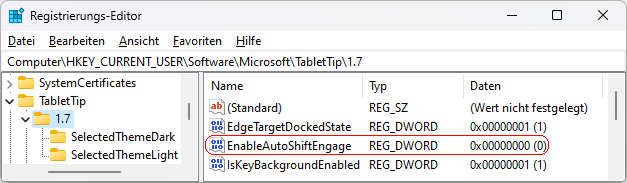|
Die integrierte Bildschirmtastatur (nicht Desktop-App) wechselt bei einem Satzanfang automatisch für den ersten Buchstaben auf Großbuchstaben (A - Z). Damit soll die Texteingabe für den Benutzer erleichtert werden (Umschalttaste muss nicht gedrückt werden). Diese Funktion lässt sich jeder Zeit über die Benutzeroberfläche oder direkt über die Registrierung deaktivieren.
So geht's (Benutzeroberfläche):
- "" > ("") > "" (oder Windowstaste + "I" drücken)
- Windows 10:
- Klicken Sie auf das Symbol "".
- Auf der Seite "" im Abschnitt "" aktivieren / deaktivieren Sie die Option "".
- Windows 11:
- Auf der Seite "" klicken Sie auf den Bereich "".
- Im Abschnitt "" aktivieren / deaktivieren Sie die Option "".
So geht's (Registrierung):
- Starten Sie "%windir%\regedit.exe" bzw. "%windir%\regedt32.exe".
- Klicken Sie sich durch folgende Schlüssel (Ordner) hindurch:
HKEY_CURRENT_USER
Software
Microsoft
TabletTip
1.7
Falls die letzten Schlüssel noch nicht existieren, dann müssen Sie diese erstellen. Dazu klicken Sie mit der rechten Maustaste in das rechte Fenster. Im Kontextmenü wählen Sie "Neu" > "Schlüssel".
- Doppelklicken Sie auf den Schlüssel "EnableAutoShiftEngage".
Falls dieser Schlüssel noch nicht existiert, dann müssen Sie ihn erstellen. Dazu klicken Sie mit der rechten Maustaste in das rechte Fenster. Im Kontextmenü wählen Sie "Neu" > "DWORD-Wert" (REG_DWORD). Als Schlüsselnamen geben Sie "EnableAutoShiftEngage" ein.
- Ändern Sie den Wert ggf. auf "0" (deaktiviert).
- Die Änderungen werden ggf. erst nach einem Neustart aktiv.
Hinweise:
- EnableAutoShiftEngage:
0 = Bei einem Satzanfang wird auf der Bildschirmtastatur nicht automatisch auf Großbuchstaben umgeschalten.
1 = Bei einem Satzanfang wird auf der Bildschirmtastatur automatisch auf Großbuchstaben umgeschalten. (Standard)
- Ändern Sie bitte nichts anderes in der Registrierungsdatei. Dies kann zur Folge haben, dass Windows und/oder Anwendungsprogramme nicht mehr richtig arbeiten.
|